Omnic软件使用指南
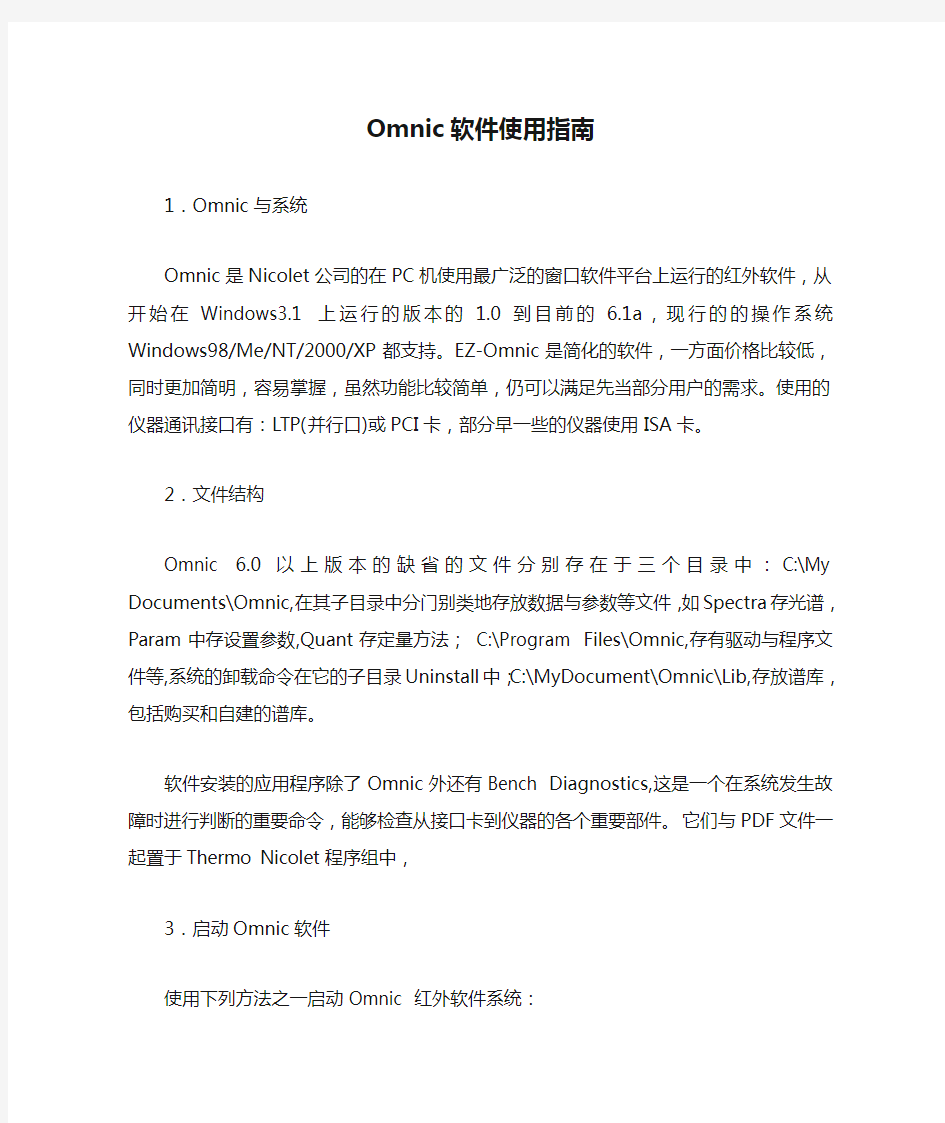
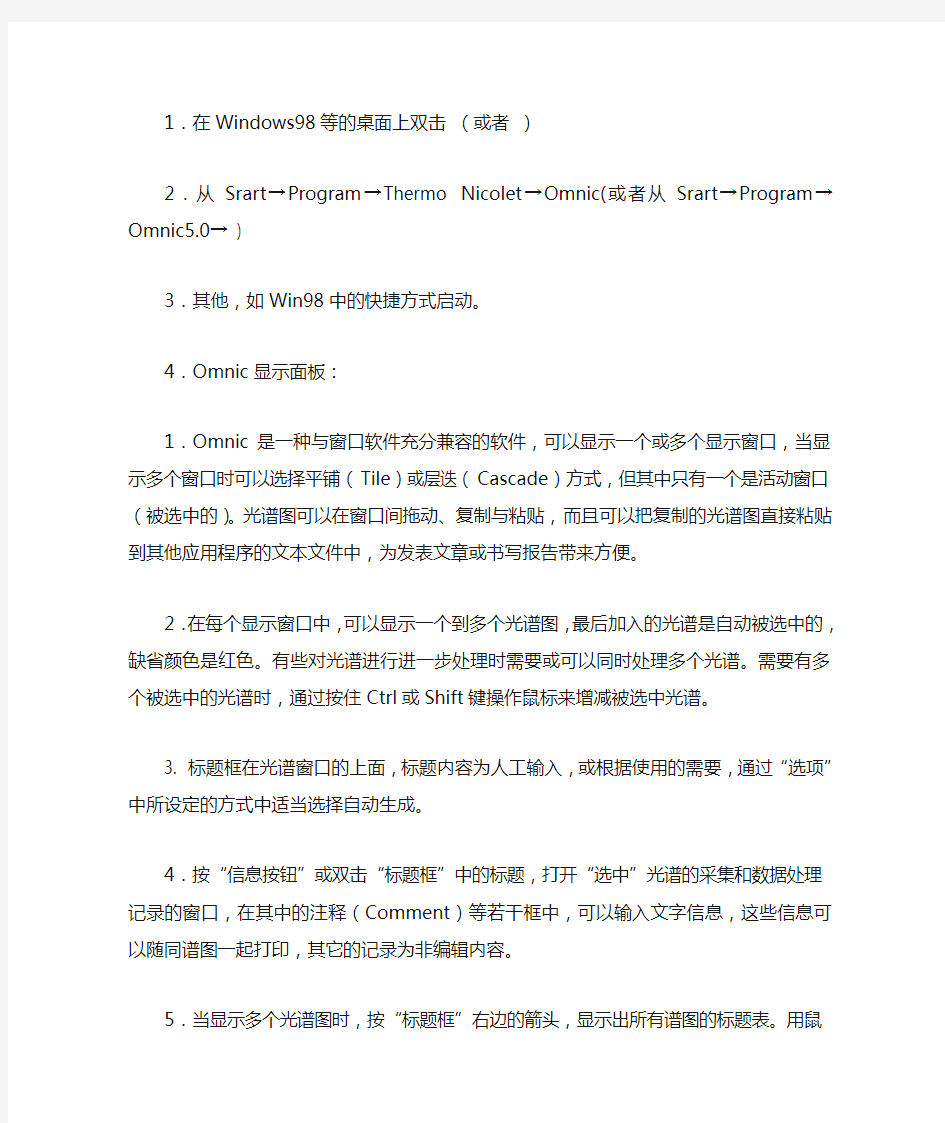
Omnic软件使用指南
1.Omnic与系统
Omnic是Nicolet公司的在PC机使用最广泛的窗口软件平台上运行的红外软件,从开始在Windows3.1 上运行的版本的 1.0到目前的 6.1a,现行的的操作系统Windows98/Me/NT/2000/XP都支持。EZ-Omnic是简化的软件,一方面价格比较低,同时更加简明,容易掌握,虽然功能比较简单,仍可以满足先当部分用户的需求。使用的仪器通讯接口有:LTP(并行口)或PCI卡,部分早一些的仪器使用ISA卡。
2.文件结构
Omnic 6.0以上版本的缺省的文件分别存在于三个目录中:C:\My Documents\Omnic,在其子目录中分门别类地存放数据与参数等文件,如Spectra存光谱,Param中存设置参数,Quant 存定量方法;C:\Program Files\Omnic,存有驱动与程序文件等,系统的卸载命令在它的子目录Uninstall中;C:\MyDocument\Omnic\Lib,存放谱库,包括购买和自建的谱库。
软件安装的应用程序除了Omnic外还有Bench Diagnostics,这是一个在系统发生故障时进行判断的重要命令,能够检查从接口卡到仪器的各个重要部件。它们与PDF文件一起置于Thermo Nicolet程序组中,
3.启动Omnic软件
使用下列方法之一启动Omnic 红外软件系统:
1.在Windows98等的桌面上双击(或者)
2.从Srart→Program→Thermo Nicolet→Omnic(或者从Srart→Program→Omnic5.0→) 3.其他,如Win98中的快捷方式启动。
4.Omnic显示面板:
1.Omnic是一种与窗口软件充分兼容的软件,可以显示一个或多个显示窗口,当显示多个窗口时可以选择平铺(Tile)或层迭(Cascade)方式,但其中只有一个是活动窗口(被选中的)。光谱图可以在窗口间拖动、复制与粘贴,而且可以把复制的光谱图直接粘贴到其他应用程序的文本文件中,为发表文章或书写报告带来方便。
2.在每个显示窗口中,可以显示一个到多个光谱图,最后加入的光谱是自动被选中的,缺省颜色是红色。有些对光谱进行进一步处理时需要或可以同时处理多个光谱。需要有多个被选中的光谱时,通过按住Ctrl或Shift键操作鼠标来增减被选中光谱。
3. 标题框在光谱窗口的上面,标题内容为人工输入,或根据使用的需要,通过“选项”中所设定的方式中适当选择自动生成。
4.按“信息按钮”或双击“标题框”中的标题,打开“选中”光谱的采集和数据处理记录的窗口,在其中的注释(Comment)等若干框中,可以输入文字信息,这些信息可以随同谱图一起打印,其它的记录为非编辑内容。
5.当显示多个光谱图时,按“标题框”右边的箭头,显示出所有谱图的标题表。用鼠标击标题表(选中)后,用键盘上的箭头键可以改变被选中的光谱,同时可以编辑被选中的光谱的标题。按住Ctrl或Shift对标题表或窗口中的光谱点击鼠标左键,可以增加或减少一个或多个被选中的光谱。
6.图标工具是用来定义鼠标功能的:选择,范围,坐标,峰高,峰面积,标注。7.“取景窗”中显示有完整的光谱图(被选中的),并指明光谱在窗口中的显示范围。通过
鼠标及与的联合使用,可以改变光谱在窗格中光谱的水平方向显示区间,另外Omnic软件还有几种调整显示范围的方法。
8.快捷工具图标的使用使操作更为便捷。
5.数据采集设置
从Collect下选Experiment Setup,就打开了它的窗口,从中选择与采集有关的条件和参数。也可以调用现有的参数组文件(.exp)或保存调整选择好的条件。
1. Collect选项卡中可以选择:
扫描次数Number of Scans
分辨率Resolution
光谱格式Final Format,
矫正Correction
文件管理File Handling
背景管理Background Handling
环境干扰补偿Automatic Atmospheric Suppresion
光谱预览Preview Data Collection,在采集光谱之前需要核实或调整样品时选用,这一功能对于显微及某些附件应用时非常有效。
2.Bench选项卡,从中可以检查红外干涉信号强度并包括:
增益Gain,调整红外干涉信号强度,一般将Max调到2~8V
速度Velocity,取决于检测器和应用(速度及响应)
光阑Aperture,取决于光谱分辨率、光强的调整(也可以使用衰减屏)
光谱范围Spectral Range,可根据需要变更
样品位置Sample Compartment,对于红外的系统,在指定它后,一系列其它参数均可由软件自动配套完成设置。
3. Quality选项卡,通过适当设定需要检查的各个因素及其程度等,系统在采集过程中即时指示并记录相关因素的状态,用于保证光谱质量。使用时注意,因素及其(量化)程度选择必须适当,否则软件不能提供正确的提示。Use Spectral Quality Checks 决定是否使用此项功能。
4.Advanced 选项卡中的参数选择中:
Zero Filling 用以改善谱图曲线的连续性。
Apodization 变迹(切趾)函数,在分辨率与信躁比之间权衡。其中Boxcar应用于高分辨率,Blackman-Harris应用于高信躁比,而Happ-Genzel最常用,它兼顾了信躁比和分辨率。Sample Spacing 采样间隔,1自15798CM-1始,2自7899CM-1始,4从3949 CM-1始记录光谱数据。
Phase Correction 相位矫正。
Low (High) Pass Filter 低(高)通滤波器转折频率。
5. Diagnostic 选项卡:
电源, 氦氖激光器, 红外光源, 电子部件, 分束片与检测器。上面五个是诊断图标,被点击时显示出相应信息,但没有Bench Diagnostic中给出的充分,其中的“ ”和“╳”分别指示正常和不正常。
a) 当View reference detector 被选时,窗口中的红外干涉图就被参考检测器的干涉信号取代,其强度一般在1~2V以上。此信号用于干涉图峰位控制、Nexus中的湿度检查和IR检测器的故障判断。
Align, 对干涉仪进行自动准直,将仪器调整并保持运行在最佳状态。需人工调整干涉仪的系统,如G系列和大部分Impact,没有此项功能。
c) Reset Bench, 光学台重置(复位)。
d) Verify Smart Accessory, 有E.S.P.功能的系统中,对智能附件进行确认(识别)。
e) Configure Bench, 光学台系统设置,输入光源、分束器、检测器和与计算机通讯的地址参数等。对有E.S.P.功能的系统软件会自动设置,一般不需要人为调整,除非有特殊用户元件。
f) Check Desiccant, 干燥状态检查(Nexus 系列) 。根据结果,决定干燥剂需要更换与否。在Omnic软件中(不含EZ),使用Match Spectrum Setting,按选定光谱图的实验条件设置有关数据采集的所有参数,确保光谱的可比性。Spectral Quality Reference 用来评价仪器状态。
6.背景与样品数据文件的采集
根据上面的顺序,用Collect Background和Collect Sample的指令进行数据采集。在背景管理Background Handling中选择前两项之一时,背景要按照所提示的顺序采集。选择第三项时,后面输入的数值就是设定的背景有效使用分钟数,到时候软件会提示需要重新采集背景。
7.显示、打印与存盘
1.选择光谱:采集好的光谱可以以重迭(Overlay)或分层(Stack)的方式显示到指定的窗格中。最后加入或被点击的光谱图是红色,即“选中的”。
2.显示范围(坐标):其大小可以通过a) Display Limits输入数值,拖动鼠标,c) 取景窗(X轴),d)View 菜单中Full, Common, Match,Offset-Scale(Y轴),e) Roll/Zoom Window 工具等等来调整。
3.使用Find Peaks 或标峰位置,用“图标工具”进行峰高、峰面积测量与标注等等操作。4.通过打开(Open)、剪切(Cut)、删除(Clear)、拷贝(Copy)、粘贴(Paste)、保存光谱图(Save, Save As)和保存光谱图组(Save Group)进行文件管理。
5.显示设置(Display Setup):a) 显示项目,注释方式及项目,c) X轴格式,是否对低波数范围扩展或者以波长为单位,d)分层(Stack)显示光谱的个数,e) 所要显示有关采样信息的选项。
6.打印:a) 按照显示直接打印,按照报告模板(Report Template)打印。显示与打印的有关系统设置在Edit→Option中选择。
8.数据的分析处理
1.转换:
透过(Transmittance)与吸收(Absorbance)之间的转换。Other Conversions 其它转换,包括漫反射、光声光谱、反射率的对数和X轴的波数/波长转换。
2.数据处理
Reprocess 再处理,须存有干涉图、单光束光谱图。
Baseline Correct/Automatic ~ 基线校正/自动基线校正:基线校正须对吸收图操作,自动基线校正对于基线不是简单倾斜的图的校正结果较差。
Other Corrections 其它校正,包括:K-K、ATR.、H2O和CO2校正。
Blank/Straight Line 使空白/直线生成Subtract 差谱
Fourier Self-Deconvolution 自去卷积,以改善峰重迭
Smooth/Automatic ~ 平滑/自动平滑,以压缩噪声,但分辨率会有不同程度下降
Change Data Spacing 改变数据点的间隔,用以不同分辨率间的比较和处理
Derivative 导数光谱
Spectral Math 数学运算
Multiply 乘(某一系数)
Add相加(两个光谱)
Normalize Frequency 频率标准化
Normalize Scale Y坐标标准化
3.Analyze 分析
Find Peaks 峰查找,点击鼠标设定阈值,灵敏度则与标峰多少有关。
Noise 噪声水平测量
Average 平均值测量
Statistical Spectra 统计光谱,取得多个光谱的平均值与偏差
Library Setup 谱库设置,选择谱库路径/谱库,建立谱库组,选择检索类型、内容、定义光谱检索范围、结果保留及显示的个数。
Search 光谱检索,在Library Setup中选择的算法有:专家检索或相关值、绝对值、平方、导数和平方导数。
IR Spectral Interpretation 光谱解析点击下的就会出现右边的窗口,解释可能的对应结构信息。
QC Compare QC比对,通过将样品图与QC库中标准品图比较并以数字形式的结果说明它们的一致性,用于从原材料到产品的分级分类、品质鉴定,达到量化的质量控制要求。比对的光谱范围取决于三个因素:a) 显示的范围,QC Library光谱范围,c) Library Setup中定义的光谱范围。
Library Manager 谱库管理,查看谱库信息,建立和删除谱库等
在EZ Omnic系统中,没有Library Manager,代之以Create Library和View Library。
九. 报告(Report)
Report是Omnic软件特有的一种数据输出形式。通过模板(Template)的选用和编辑,使用者可以以各种形式打印、存储报告。报告存储在Notebook中,以便用各方面信息进行查询(检索)。
Template 调用、编辑模板和新模板创建。
Preview/Print Report 预览、打印报告或另选模版。
New Notebook 新建Notebook。
Add to Notebook 将报告加入Notebook。
View Notebook 查询、浏览和打印Notebook和在
Notebook中检索某些相关信息。
十.窗口(Window)
选择窗口及其排列,建立新的窗口。New Window 建新窗口。
Tile Windows 窗口平铺。
Cascade Windows 窗口层迭。
十一.帮助(Help)
Omnic软件的功能丰富多样,使用过程中,单击鼠标右键或按F1键等启动灵活的在线帮助。
在帮助菜单中提供大量的系统的信息,有仪器整体的介绍,系统的FT-IR理论,样品测试的操作过程,软件使用,附件的介绍和使用等等。还有当系统有故障时的提示,对硬件的诊断,等等。
十二.其他
1.软件系统设置(Configuration)
在软件的实际使用中,有些需要和要求可是不同的,这些不同的要求,可以通过不同设置的调用或修改来实现。
软件系统设置的调用与存储,是从Omnic中的File→Open Configuration与Save Configuration As来进行。Edit→Option, Edit Menu, Edit Toolbar等是对设置进行修改调整。下面是一些实例:
a). 修改初始的文件路径:Edit→Option,在File tab 的Derictories 框中选择,例如对于光谱文件目录,选择框中Initial spectra,再点击右边的Select Path ,选择新的路径后,单击OK 确认。对于Use initial directory/Uselast directory的选择可以将软件运行当中的光谱文件路径保持在初始或前面使用过的路径上。
. 选择标注方向:Edit→Option,在View tab 的Annotation 框中选择,最后单击OK确认。
c). 光谱打印线的粗细:Edit→Option,改变在Print tab 的Spectra 框中Line thickness 的数值,数值越大线条越粗。
d). 选择输入H2O和CO2的参考光谱:Edit→Option,单击在Process tab的Corrections 框中H2O 或CO2右边的Browse键,之后在打开的Open窗框中选取相应的光谱文件,单击OK确认。实际使用中要注意采集光谱的参数和条件,须与实际测量样品的一致(除了cans)。
e). 选择显示窗格中缺省的光谱范围:Edit→Option,在Window tab的X-Axis Limits 框中直接键入数值。
2.文件的存储
Omnic软件提供的光谱存储有单光谱与光谱组(即多光谱文件*.spg)两种形式,而对单光谱有提供了多种属性的选择,除了*.spa外,常用的还有*.spc等。*.spc是分峰软件Peaksolve 所用形式,*.csv则是将文件储存为数组,其每行含有的两个数字分别代表波数和强度,供Omnic系统以外的软件使用。*.jdx 文件是一种更“高级”的文本文件,它有效地利用计算机的存储空间,成为在国际会议上广泛采用的“标准”格式。
*.csv 文件(Comma-Separate Values)
2.881175e+003,4.638804e-001
2.883104e+003,4.916947e-001 A Peak in Polystyrene film
2.885032e+003,5.201893e-001 2.886960e+003,5.502175e-001
2.888889e+003,5.828485e-001 2.890817e+003,6.200642e-001
2.892746e+003,6.643446e-001
2.894674e+003,7.197999e-001
2.896603e+003,7.897061e-001
2.898531e+003,8.762876e-001
2.900460e+003,9.778873e-001
2.902388e+003,1.090971e+000
2.904317e+003,1.210047e+000
2.906245e+003,1.334765e+000
2.908174e+003,1.465857e+000
2.910102e+003,1.607575e+000
2.912031e+003,1.754251e+000
2.913959e+003,1.903528e+000
2.915888e+003,2.045945e+000
2.917816e+003,2.187768e+000
2.919745e+003,2.316552e+000
2.921673e+003,2.424041e+000
2.923602e+003,2.458550e+000
2.925530e+003,2.428019e+000
2.927459e+003,2.297143e+000
从数据文件使用与管理方便的角度出发,应考虑多建立子目录,使用即可在当前目录中直接建立新子目录,这样就可以将不同时间、批号、样品的不同种类或来源等等区别开,存到不同的路径当中。
3.Toolbor 的使用和编辑
为了更加方便地进行操作,Omnic 软件中提供有大量的工具键,用鼠标单击就直接执行对应的功能。对于当前Toolbar中排列着的部分,可以通过Edit→Edit Toolbar,增加或删除其中的工具键,用鼠标直接从Button Library中选取所要添加的兼拖入中间的Current Toobar 即可。对于工具键的大小、显示内容和排列的方向、位置,使用者可在该窗口的右边选择。有上部的Add item是添加已编制好的宏程序或外部命令等用的。
4.Log (日志)的使用
Omnic软件提供了一种记录功能:Log,它以流水帐的形式记录各种操作的结果,作为文本文件储存,使用RTF作为缺省的扩展名。通过Open Log和Close Log来启动和终止。
5.Edit中其他功能
Cut减切,Copy拷贝,Paste粘贴,Paste Image影象粘贴,Clear删除,Select All全选,Delete Annotation标注删除。
Copy(和Cut)操作将选中的光谱数据复制到剪贴板,供Paste用。Paste的对象不仅仅是光谱显示窗口,而且可以是Word、Excel等各种Omnic软件以外的应用程序。这样就给仪器使用人员提供了方便,将打印效果完美无缺的光谱图按照需要的比例、大小直接融入文章和报告当中。
6.登录的选用与取消
在需要对进入Omnic进行保护性限制时,请选择Enable Omnic Log-In,输入字符若干作为口令。需要取消或由于忘记口令时,打开在C:\Windows\Omnic32.ini文件,将[CUSTOMERINFO]中的UseLogin=1改为等于0,用Save命令回存。
Omnic 软件实际应用
应用一:克服环境中H2O与CO2 的干扰:
CO2 的吸收峰比较窄,而且位置(2350CM-1附近)通常不与样品光谱信息重迭,所以可结合区间工具与Straight Line 功能结合将其消除。
H2O的扣除则是通过光谱差减,Omnic软件不但提供专门对的H2O与CO2进行矫正处理功能,而且可以通过适当的设置,在数据采集过程中直接自动矫正,得到
良好的效果。具体步骤是:
1.在与正式样品光谱采集完全一致的条件下,向样品室内加入适量气体H2O或CO2,分别采集到强度适中的H2O和CO2的光谱图,存到计算机系统。背景的采集最好是在吹扫后进行。如先采用背景方式二,即样品采集结束后,经适当吹扫后采集背景,再将背景方式改为三,向光路中少许吹气,采集第二个样品光谱,这样得到的两个谱图中具有的CO2和H2O 相对强度不同。(可以通过相互差谱Subtract,分别得到H2O和CO2的参考光谱。)
2.将存好的H2O和CO2的参考光谱在Option中输入:
Edit→Option,单击在Process tab的Corrections 框中H2O 或CO2右边的Browse键,之后在打开的Open窗框中选取相应的光谱文件后点击Open,再OK。
3.在Collect选项卡的矫正Correction中选择好:H2O,CO2或者H2O and CO2,这时就可以自动完成H2O或CO2的扣除。对于已经采集好但存在H2O或CO2干扰的光谱图,直接执行Process→Other Correction,进行矫正即可。
应用二:光谱的改善
与光谱质量有关的因素有:信噪比,基线的平直度,薄膜干涉和等:
1.信噪比,相关的因素有:样品量及特性、分辨率、扫描次数、光通量、变迹函数和仪器本身的性能。
2.影响基线的平直度的因素有样品(如KBr片)质量,背景的理想程度,仪器的漂移,用基线校正可以改善。
3.薄膜干涉,存在于透明度良好的KBr片、薄膜、液体池等。可通过降低透明度,适当将样品倾斜进行改善。而对于液体池,不要采用空池做背景。坐标方面,如果需要统一的坐标强度值,可用Normal Scale 进行Y 坐标的归一化处理,如要保持光谱峰的线性,注意在吸光度方式下进行。
应用三,简单定量
如果没有专用的定量程序的话,在现有Omnic软件中也可以完成一定程度的定量分析工作:1.将待分析样品与标样的曲线对照进行定量。将所需测量的光谱系列,包括标样与待测样,显示在同一个窗口中,使用鼠标工具的峰高或者峰面积,对选中光谱进行测量,之后通过“标题栏”(Title Box) 转到下一个光谱,就得到下一个结果。对于Omnic 软件,配合使用Log 功能就会自动将所测结果自动记录在Log 窗口中,EZ Omnic 软件的用户只能手工抄写结果。另外,检测到的峰高或者峰面积可以在结果出现之后,点击“标题栏”(Title Box) 右边的,将校正的结果记录到光谱峰上,其位置可通过功能来调整。
2.利用差谱Subtract的功能,在参考光谱的含量已知时,用所得的差减系数换算,得到定量结果。
更准确的定量要通过绘制标准曲线来进行,的定量软件(选购件)则提供了多种不同的定量方法,建立精确的数学模型,将误差降低到最小程度,并给出多方面的定量信息,而且操作使用十分方便。
计算机常用软件使用技巧
计算机常用软件使用技巧
《常用工具软件使用技巧》论文 班级:学号:姓名 【摘要】本文主要介绍了一些常用的计算机软件使用方法和技巧。重点介绍了系统维护软件,虚拟设备软件,网络基本知识,网络资源查找与下载,多媒体软件,IM软件,办公软件多媒体播放器等等。这些对我们日常使用和维护电脑有很大的帮助。 【关键字】软件使用技巧系统维护工具虚拟设备网络应用工具文件阅读器多媒体设备 1 课程所涉及的软件 1.1 系统维护软件 管理信息系统在完成系统实施、投入正常运行之后,就进入了系统运行与维护阶段。一般信息系统的使用寿命短则4-5年,长则可达10年以上,在信息系统的整个使用寿命中,都将伴随着系统维护工作的进行。系统维护的目的是要保证管理信息系统正常而可靠地运行,并能使系统不断得到改善和提高,以充分发挥作用。因此,系统维护的任务就是要有计划、有组织地对系统进行必要的改动,以保证系统中的各个要素随着环境的变化始终处于最新的、正确的工作状态。
在的硬盘“1”,如果您只有一块硬盘,可以直接按回车。 3、选择要制作镜像文件的分区(即源分区),这里用上下键选择分区“1”(即C分区),再按Tab键切换到“OK“按钮,再按回车。 4、选择镜像文件保存的位置,此时按下“Shift+Tab”键可以切回到选择分区的下拉菜单,按上下键选择分区,例如“1:2”的意思就是第一块硬盘的第二个分区,也就是“D”盘,选好分区后,再按Tab键切到文件选择区域,用上下键选择文件夹,可以再按Tab键,切到“Filename”文本框键入镜像文件名称,如“xp”或“C_BAK.GHO”,然后按回车键即可。 1.2 虚拟设备软件 虚拟机(Virtual Machine),在计算机科学中的体系结构里,是指一种特殊的软件,他可以在计算机平台和终端用户之间创建一种环境,而终端用户则是基于这个软件所创建的环境来操作软件,相互独立操作、互不干扰。在计算机科学中,虚拟机是指可以像真实机器一样运行程序的计算机的软件实现。 1.3 网络基本知识
易唱单机后台工具使用手册V1.01
易唱单机后台使用手册 V1.01 福建星网视易信息系统有限公司
一、系统简介 易唱后台维护管理工具主要面向易唱产品售后服务人员,提供系统配置、歌曲管理、故障修复等日常维护必备的实用工具 功能简介 功能模块主要功能功能简介备注 服务端硬盘管理 曲库管理 对服务端保存的歌曲,歌星进行统一 管理与编辑. 单机系统制作 将普通硬盘制作成可供单机系统使用 的单机系统盘 制作移动加歌盘 自动将机顶盒更新所需要的歌曲或程 序以特定格式生成到移动设备中。 将移动设备插入机顶 盒可自动完成程序或 曲库的更新工作。 单机硬盘管理单机系统设置 可直接进行视频,音频,外设,密码, 等相关系统信息的设置工作。 单机歌曲管理 可直接对单机硬盘内存储的歌曲信 息,屏保,公播,新歌 系统故障修复 可直接修复单机硬盘的分区与程序。硬盘信息 查看当前硬盘的使用情况,剩余空间 等。 系统环境要求: 软件环境:推荐使用Windows 2000、Windows XP、Windows7 提示:若需使用Windows 2003系统请先安装patch2003.exe 系统补丁,否则不能正常使用。另外,防火墙或杀毒软件可能会影响后台工具的正式使用。系统理论上也支持Windows 7操作系统,但可能存在未知的隐藏问题。 硬件环境:CPU 赛扬1G以上,内存256M 以上 二、后台系统使用说明
如何制作单机的工作盘? 【基本步骤】 制作单机系统盘->进行系统配置->导入歌曲文件->设置公播与新歌->同步数据 第一步:制作单机工作盘 使用USB工具将硬盘与电脑主机相连 打开后台管理工具,选择“服务端硬盘管理”→“制作单机硬盘” 选择选择将要制作的硬盘 根据软件向导的提示逐步完成单机工作盘的制作过程,直到单机硬盘制
办公软件的使用方法
办公软件的使用方法 Company Document number:WTUT-WT88Y-W8BBGB-BWYTT-19998
常用办公软件 —word篇 启动word软件 启动word软件即新建word软件,主要有三种方式: 1、双击桌面上的快捷方式; 2、利用开始菜单启动; 3、在桌面上单击右键,选择新建word文档; Word工作界面介绍 1、大体上有五部分组成:标题栏、菜单栏、常用工具栏、文本编辑区、状态栏。 2、两类菜单: 1)菜单栏上的菜单 菜单栏上的菜单是功能最齐全的菜单,它由9个菜单组成,每一个菜单中都包含有一组命令,打开这些菜单,执行其中的命令就可以完成一些操作了。 2)快捷菜单 在Word中,鼠标右击弹出的菜单,称为快捷菜单。快捷菜单最大的特点就是使用起来很方便的,这里集合了用最为常用的功能。 3、工具栏: 为了加速排版操作,获得高效的工作效率,通常用工具栏中的工具按钮来执行排版的功能,而不使用菜单中的命令,这是
因为使用工具可以快速的执行最常用的命令。如果工具栏子菜单中的命令前面标有钩号,则表示该工具栏已经被打开了,反之就表示该工具栏被关闭。 word基本技巧 1、拖动复制(ctrl键); 2、移动文本(摁住鼠标左键); 3、选择文本: 1)选择连续文本: 方法一:按住鼠标左键不松拖动 方法二:光标放开始+shift+光标放末尾 方法三:全部选择 ctrl+A组合键 2)选择间隔文本:利用ctrl功能键 3)选择纵向矩形文本:先按Alt键+鼠标拖动 4、格式刷的应用技巧: 运用流程:选择目标格式文本+格式刷+待操作文本 1)单击格式刷:只能刷一次格式 2)双击格式刷:可连续多细运用格式刷,来调整格式 5、常用快捷键: ●复制、粘贴、剪切: ctrl+c ctrl+v ctrl+x ●撤销、恢复操作: ctrl+z ctrl+Y ●快速保存: ctrl+S
简体文华财经交易软件使用说明书
文华财经交易软件使用说明书 文华财经的交易软件不同于目前市场上其它的交易软件,该软件是与行情软件捆绑到一起的,这样可以为客户提供更方便、更快捷的交易功能。 文华财经的交易软件主要包括以下几部分: ●普通的交易功能,该功能和目前市场上大部分的交易软件的功能是相同的,同时因 为和行情软件捆绑在一起,所以有价格联动功能,如果选中买/卖价格联动,则下单时的买/卖价,会随着当前品种的当前行情而变化。 ●郑州期货交易所的交易功能,郑州期货交易所目前可以支持市价委托功能及跨期套 利功能,但是目前市场上大部分交易软件还不能支持这两种新的委托功能,而文华交易软件则可以完全支持该交易所的这些新功能。 ●一键下单功能。该功能是为“炒单手”提供的方便快捷的交易功能。用户可以用最少 时间,以最快捷的操作方式进行交易操作。 ●查询功能。可以为用户提供基本得查询功能。 ●其它功能。可以让用户进行其它得操作,比如修改密码,查询历史账单等等。 下面具体说明以下该软件的使用方法: 在安装完文华财经的软件之后,双击桌面的快捷方式,启动该软件,此时需要使用您的行情账号登录行情服务器,在成功登录行情服务器之后,界面如下:
的“trade”来登录交易软件:
此时弹出交易软件的登录窗口: 在正确的输入了账号及密码之后,点击登录按钮,如果成功登录了交易服务器,会出现如下
窗口: 点击确定按钮,此时就可以正常进行交易。 要进行某个和约的交易,只要在报价窗口该和约的买价/买量,卖价/卖量区域双击鼠标右键键,系统就会为您自动填充好委托信息。 下面分别详细介绍一下各个交易界面。 ●普通交易界面: 普通交易界面如下:
字处理软件常用使用技巧和习题
字处理软件常用使用技巧和习题 1.字处理软件(WPS 、Word)能够处理:文字、图片、表格等信息 (注意:利用字处理软件加工信息,所有操作都要先选择被操作对象) 例1.要制作一个图文并茂的电子报刊,以下软件中哪些是比较合适的?()A.WORD、WPS B.WORD、写字板 C.WORD 记事本D.写字板、记事本 2.在字处理软件中,键盘上主要按钮的作用:
例2.在字处理软件中,键盘上
易用软件使用指南
易用软件使用指南 培训前准备工作: 1、如客户组织所有需要培训的人员 2、让客户准备给被培训人员配备纸和笔做记录 3、索要他们的收费标准并进行总体查看和分析 4、由客户安排本单位负责软件主管,在配置软件过程中详细沟通各种管理 问题 5、检查客户所准备的电脑和硬件,查看电脑运行状态是否正常,若因系统 问题可能对软件的使用造成影响,和他们的负责主管协商并重新安装操 作系统(推荐:windowXP Server2003) 一、软件包含的十大模块:前台管理、员工管理、客户管理、会籍管理、库存管理、项目管理、财务管理、预约管理,信息平台、初始化 前台管理:图形化、单操作、收银、会员卡、卡有效性、状态查询,考勤 图形化:适用于台球、乒乓球、羽毛球、网球等需要场地的项目 单操作:适用于健身、游泳等不需要场地的项目以及散客购买商品,图形化开单也会在单操作中产生单子号,在单操作中也可对商品设置打折、赠品等相关操作 收银:在图形化中双击图片进行结账或者在单操作中点击结单系统都会自动跳转到收银界面,同时收银界面也可对单子进行挂账、签单等操作 会员卡:会员办卡、充值、续卡、挂账查询及还账等操作 卡有效性:会员卡的退卡、请假、暂停、挂失、补办、增加密码、修改密码、密码置空及对会员卡相关历史操作的查询 状态查询:查询会员卡的卡内余额、项目商品消费记录、积分、有效期到期日期等 员工管理:员工信息、权限设置、班次类型、部门设置、排班、扣款与奖励、销售统计 员工信息:员工姓名、工号、登录密码、主角色(权限分配)、部门、等级、档案及其他员工基本信息 权限设置:添加员工角色(角色不同于员工姓名)、设置角色权限 班次类型:添加员工班次(如:早班、晚班) 部门设置:添加部门、部门基本信息(部门名称、部门负责人、负责人联系方式、
易控组态软件使用说明书
目录
通用组态式工业自动化监控系统 易控(INSPEC) 入门 一、简介
1.1易控是什么 易控是一套通用的监控和数据采集(SCADA)软件,亦称人机界面(HMI/MMI)软件,俗称组态软件。 易控以通信的方式和控制系统相连,能读写控制系统内部的信息,并以图形和动画等直观形象的方式呈现这些信息,以方便对控制流程的监视。也可以通过易控直接对控制系统发出指令、设置参数干预控制流程。易控能对控制系统的数据进行运算处理,将结果返回给控制系统,协助控制系统完成复杂的控制功能。易控还能对从控制系统得到的以及自己产生的数据进行存储、报表等等其它功能,从而延伸控制系统的能力和弥补控制系统的不足。比如易控可以作为中间桥梁,将控制系统和工厂的企业管理信息系统联结起来, 将多个控制系统联结起来,使它们之间能交换数据、共享资源,协调和管理曾经是各自孤立的控制系统。从而在更大范围内优化了控制结构,提高综合自动化效率。 易控可以应用于机械制造、化工、电力、冶金等任何涉及自动化控制的领域,它本身没有行业的限制,只要它和控制系统之间能进行数据交换即可。易控内置了对常见PLC、DCS、PC板卡、智能仪表等设备的通信支持。 易控系统典型的使用情况如下图所示: 易控可以下挂多个控制系统,同时和多个系统连接,并在它们之间转发数据,如下图所示: 易控可以连接企业的管理信息系统,将实时系统中的数据上传,也可以连接其它应用程序,向它们提供实时数据,如下图所示:
易控提供了丰富的对控制系统的监视、控制和管理功能,但在用户的实际应用中,使用什么功能和达到什么效果都是由用户自己来决定的。易控系统带有一个功能强大的二次开发平台,用户通过使用该开发环境,来确定自己的最终监控功能和效果。 1.2易控主要特点 易控吸取了国内外组态软件的优点,以功能强大、性能稳定、图形精美、易学易用、开发高效、扩展容易等优点为自动化系统的监控提供了理想的解决方案。 技术领先、面向未来: 易控是第一套基于Microsoft的最新DOTNET平台的同类软件,还采用了大量像XML、Remoting、设计时支持架构、基于组件、及时消息等一系列最新的软件技术,结合最新的通信和控制科技,具有更多的技术优势和面向未来的发展潜力,引领了组态软件未来的发展方向。 第一套完全基于Microsoft最新操作平台.Net的监控软件; 支持Windows XP,2003,及最新的Windows Vista操作系统,未来可跨平台运行,保护对未来的投入; 国内第一个将微软最新面向对象的高级语言C#作为用户程序(脚本)语言的监控软件; 设计系统具有最新的Visual Studio 2005和Office 2003的界面风格; 采用微软最新的DESIGN-TIME ARCHITECTURE设计时支持架构 基于代码的安全机制较传统的基于用户的系统具有更高的安全性 功能丰富,创新设计: 易控具有丰富的监控功能,满足常规的系统检控需求,同时易控还具有像复合动画、设备之间数据转发、将报警信息送入聊天软件等许多开创性的设计,能满足一些高级的监控需求。
50个工作中最常用excel技巧
50个工作中最常用excel技巧 1、excel判断分数成绩是否及格,怎么做? 答:excel判断分数成绩是否及格可以用IF进行区间判断。 =IF(A1>60,"及格","不及格") 2、excel频率统计用什么函数? 答:FREQUENCY以一列垂直数组返回某个区域中数据的频率分布,具体用法回复frequency或频率查看示例。 3、excel什么时候要用$符号呢? 答:复制公式时,单元格的引用位置不想发生变化时,就在行号或列标前加$,了解详情回复“绝对引用”查看教程 4、合并单元格后里面的数据或文字我都想保留如何处理? 答:多个单元格都含有内容,如果要在合并后保留所有单元格的内容,可以用下面的方法。 1.选取单元格区域,并把列宽拉到可以容下所有单元格合并后的宽度。 2.开始选项卡- 编辑- 两端对齐。把多个单元格的内容合并到一个单元格中 3.在分隔的空隔处按alt+enter键添加强制换行符,换行。 4.再合并单元格 5、插入表格后发现行数不够,怎样才能再次快速插入更多行? 答:需要插入多少行就选取多少行,然后就会一次插入多少空行 6、合并单元格后里面的数据或文字我都想保留如何处理 答:多个单元格都含有内容,如果要在合并后保留所有单元格的内容,可以用下面的方法。 1.选取单元格区域,并把列宽拉到可以容下所有单元格合并后的宽度。 2.开始选项卡- 编辑- 两端对齐。把多个单元格的内容合并到一个单元格中 3.在分隔的空隔处按alt+enter键添加强制换行符,换行。 4.再合并单元格 7、如何复制粘贴行宽 答:粘贴后的粘贴选项中,会有保留源列宽的选项。如下图所示
8、excel如何把数值批量转换成文本 答:数据- 分列- 第三步选文本 9、excel如何把空值全部填写为“0“ 答:定位- 条件- 空值- 在编辑栏中输入0,按ctrl+enter完成输入 10、excel2010的插入特殊符号在哪里? excel2010版本的特殊符号, 很多同学在搜这个问题,可以肯定的说excel2010版本里没有这个命令的。大家不用再费心找了,如果要插入符号,可以从插入选项卡- 符号里找找。在微信平台回复“特殊符号”可以查看更多符号输入方法 11、excel如何去掉地址栏的名称 excel如何去掉地址栏的名称,excel2003版,插入菜单- 名称- 定义- 在弹出的窗口找到该名称点删除按钮,2010版,公式选项卡- 名称管理器-找到名称点删除 12、如何按日期显示星期? 问:excel如何按日期显示成星期 答:公式 =TEXT(A2,"aaaa") =WEEKDAY(A2,2) 也可以通过格式设置把日期显示成星期 13、excel如何隐藏公式? 在excel里,如何隐藏公式,让公式别人看不到呢? 答:在excel里隐藏公式是通过设置单元格格式设置的。 选取公式所在单元格,右键菜单中点设置单元格格式,然后在弹出的单元格格式窗口点保护选项卡,勾选隐藏公式选项。 最后通过工具- 保护-保护工作表(excel2010里是通过审阅- 保护工作表)。然后在单元格或编辑栏里就看不到公式了。 14、excel表格中下拉复制数字时,为什么不变大呢?怎么才能递增?
常用软件使用技巧
常用软件使用技巧 一、Outlook 1、通讯录的备份 (1)打开outlook Exrpess 点击通讯录,然后点击“文件”菜单,点击“导出”,选择通讯薄(WAB)(A)… (2)在弹出的保存文件对话框的文件名框中输入要保存的文件名,并选择相应的盘符和目录,点击“保存”,点击“确定”通讯录即可导出成功 (3)您可以将导出的通讯录文件安全备份到光盘,U盘或移动硬盘上,保存在安全的地方,当重新安装系统或者更换电脑后,只要打开新的OE,点击通讯薄——文件夹——导入,找到光盘或U盘上的通讯薄(wab)文件导入即可。 2、收发邮件账号的保存 (1)首先打开Outlook Express,点击“工具”,点击“账户”,点击“邮件”选中已经建立好的账号,点击“导出”;
(2)在弹出的对话框中输入要保存的账号名,并选择相应的保存路径,点击“保存”即可成功。将保存在硬盘上的这个文件保存在U盘,光盘或移动硬盘上,妥善保存。按这种方法可以吧所有的账号全部导出。当更换电脑或者重装系统后,打开OE——工具——账号——邮件,点击“导入”找到U盘上的文件,导入即可。 3、邮件的备份 (1)首先打开outlook express,点击“工具”,“选项”,点击“维护”标签; (2)点击“存储文件夹”,能看到邮件文件夹存储的目录:您会在弹出的对话框中看到:
D:\My Document\outlook express,系统默认的是在C:盘。 (3)然后点击我的电脑——打开相应的盘符——找到分支的目录:outlook express。将这个目录复制到D盘保存,然后将这个文件保存在移动硬盘上,U盘由于容量小,不适宜保存OUTLOOK EXPRESS大量的邮件文件夹。 4、邮件恢复 (1)当由于意外情况邮件丢失时,可以用备份的邮件恢复到当前的OUTLOOK EXPRESS 系统中。打开OUTLOOK EXPRESS——文件——导入:选择“邮件”: (2)在弹出的对话框中选择Microsoft Outlook Express 6,点击“下一步”:
简易常用-Word文档使用技巧方法大全(超全)
Word文档使用技巧方法大全 Word2000、2003、2007、2010快捷键使用大全总结常用快捷键 快捷键作用 一、字体类 Ctrl+B 使字符变为粗体 Ctrl+I 使字符变为斜体 Ctrl+U 为字符添加下划线 Ctrl+Shift+D 双下划线 Ctrl+Shift+< 缩小字号 Ctrl+Shift+> 增大字号
Ctrl+] 逐磅增大字号 Ctrl+[ 逐磅减小字号 Ctrl+Shift+F 改变字体 Ctrl+Shift+P 改变字号 Ctrl+D 改变字符格式("格式"菜单中的"字体"命令) Shift+F3 切换字母大小写(一次首字母变成大写,两次单词变成大写) CTRL+SHIFT+A 将所选字母设为大写 二、格式类 Ctrl+Shift+C 复制格式 Ctrl+Shift+V 粘贴格式 Ctrl+1 单倍行距(1为主键盘的数字键) Ctrl+2 双倍行距
Ctrl+5 1.5 倍行距 Ctrl+0 在段前添加一行间距 Shift+F1(单击)需查看文字格式了解其格式的文字Ctrl+E 段落居中 Ctrl+J 两端对齐 Ctrl+L 左对齐 Ctrl+R 右对齐 Ctrl+Shift+J 分散对齐 Ctrl+M 左侧段落缩进 Ctrl+Shift+M 取消左侧段落缩进 Ctrl+T 创建悬挂缩进 Ctrl+Shift+T 减小悬挂缩进量
Ctrl+Shift+S 应用样式 Ctrl+Shift+N 应用"正文"样式 Alt+Ctrl+1 应用"标题1"样式 Alt+Ctrl+2 应用"标题2"样式 Alt+Ctrl+3 应用"标题3"样式 三、编辑和文字移动 Backspace 删除左侧的一个字符 Ctrl+Backspace 删除左侧的一个单词 Delete 删除右侧的一个字符 Ctrl+Delete 删除右侧的一个单词 F2(然后移动插入移动选取的文字或图形点并按Enter键)
易工水运工程地基CAD软件使用手册
易工水运工程地基CAD软件V1.0★软件已通过交通运输部水运局鉴定 上海易工工程技术服务有限公司 中交第三航务工程勘察设计院有限公司
目录 第一章概述 (5) 第二章软件简介 (6) 2.1 表格操作 (6) 2.2 界面布局 (6) 第三章边坡稳定分析模块使用说明 (9) 3.1 边坡稳定分析基本参数 (9) 3.2 土层物理指标 (10) 3.2.1 98规范《不同设计状况和强度指标对应的稳定性计算公式》参考表 (12) 3.2.2 2010规范《不同设计状况和强度指标对应的稳定性计算公式》参考表 (12) 3.3 土层线、水位线输入 (13) 3.3.1 节点坐标输入 (13) 3.3.2 边坡线输入 (14) 3.3.3 土层区域的输入 (14) 3.3.4 水位线 (16) 3.3.5 土层开挖参数 (17) 3.3.6 AutoCAD文件识别和界面作图 (17) 3.4 孔隙水压力输入 (18) 3.4.1 简化方法(静水压力) (18) 3.4.2 手工输入 (18) 3.5 荷载条件输入 (18) 3.5.1集中力 (18) 3.5.2均布力 (19) 3.6 地基处理 (20) 3.6.1 排水固结法 (20) 3.6.2 砂石桩法 (20) 3.6.3 深层水泥搅拌桩 (21) 3.6.4 换填砂垫层 (21) 3.7 桩、锚杆、土工布输入 (22) 3.7.1 桩输入 (22) 3.7.2 锚杆输入 (23) 3.7.3 土工布输入 (23) 3.8 计算控制参数 (24) 3.8.1 圆弧滑面计算控制参数设置 (25) 3.8.2 直线滑面计算控制参数设置 (26) 3.8.3 复合滑面参数设置 (27) 3.8.4 折线滑面参数设置 (28) 3.9 边坡稳定计算结果 (28) 第四章渗流分析模块使用说明 (31) 4.1 渗流计算基本参数 (31) 4.2 土层物理指标 (31) 4.3 土层边界区域 (31)
绘通软件使用方法基础操作教程
绘通软件使用方法基础操作教程 来源:压电写真机绘通软件主窗口界面如下: 软件启动后,绘通操作主界面如上图所示: A.标题条 B.菜单 C.常用工具条 D.当前编辑的文件名 E.编辑工具 F.提示条幅大小及鼠标位置 G.工作区 H.标尺 当光标移动到每一个快捷工具按钮上停止不动时,系统会自动提示功能说明或常用的执行方法。 第1节快捷图标说明 一、常用工具 a.新建:创建一个新文档。 b.打开:打开一个已存在的文档。 c.保存:保存当前文档。 d.撤消:撤消最后一步操作。 e.重新执行:重新执行先前已撤消的操作。 f.X方向:横居中。 g.Y方向;纵居中。
h.X/Y方向:横纵同时居中。 i.设置:打印设置。 j.打印:直接打印。 k.关于:显示版本及网址。 二、编辑工具 a. “编辑工具”状态:自动隐藏或关闭编辑工具条。 b. 非编辑状态:进入非编辑状态,此时可以选中界面的某些内容并对选中内容进行拖拽。 c. 文字输入:进入文字输入状态。 d. 直线:可以生成想要的直线。 e. 矩形:可以生成任意矩形。 f. 椭圆:可以生成椭圆形。 g. 多边形:可以画出不规则多边形。 在工作区右击鼠标也可产生与A相同功能的快捷方式,如图B所示。 第2节文字录入和排版 一、文字录入的方法 进入绘通打印软件后,用鼠标在编辑工具栏选择快捷图标,光标变成“A”状态,在排版面内按下鼠标左键,光标即在选定处闪动。 以录入“芯一科技”四个字为例,您只要在鼠标“I”状态下,将光标点放入版面任意地方便可以在此进行输入,而且在输入文字时随时可以对版面内容进行各种修改,只要将光标移到需要修改的文字后面,用键盘上的“BACKSPACE”键便可以把光标前的一个文字删除,然后输入新的文字,后面文字会自动续排。如果想要修改录入的文字块位置,可以先将光标切换到非编辑状态,选中这个文字块,如上图所示,点击选中您想移动的文字块,按鼠标左键不放,拖到版面内您想要的任一位置。 在录入工作完成后,需要修改文字时,用鼠标左键双击需要修改的文字块,使光标变为“I”状态,插入需要修改文字后面,用键盘上的“Backspace”键便可以把光标前的一个文字删除,然后输入新的文字,后面文字会自动续排。 二、字体类型及高宽度的设定与修改 具体操作时有二种方法:1.从菜单栏内单击“文字”出现下拉菜单,选中“文字设置”;2.右击文字块,当出现“修改文本”就选中。都会弹出如下图所示对话框,在“字体信息”内依次设置:字体类型、高度、宽度、字间距、排列方式。
实用软件应用技巧
实用软件应用技巧 1.Excel中,若要对B2中的数据保留两位小数四舍五入,应该使用的公式是() (A) =ROUND(B2,0) (B) =ROUND(B2,1) (C) =ROUND(B2,2)(D) =ROUND(B2,-2) 2.在 PowerPoint的大纲视图中,大纲由每张幻灯片的()组成。 (A) 图形和标题 (B) 标题和图片(C) 标题和正文 (D) 正文和图片 3.想知道某篇文章的字数、行数、段落数等信息,可通过() (A) “文件/属性”命令(B) “文件/另存为”命令(C) “工具/选项”命令(D) “工具/字数统计”命令 4.利用PowerPoint中()功能,可以实现针对不同类型的观众,设计不同的放映内容和顺序 (A) 自定义动画 (B) 幻灯片切换(C) 自定义放映 (D) 幻灯片版式 5.在Excel中若要第5行之前插入两行空白行,应()再执行“插入/行”操作 (A) 选中第5、6行(B) 选中第4行(C) 选中第5行 (D) 选中第6行 6.使用替换功能时,如果指定了“查找内容”,但在“替换为”对话框中未输入任何内容,单击“全部替换”后,则() (A) 不能执行 (B) 每查找到一个,就询问用户,让用户指定“替换什么” (C) 把所有查找到的内容全都删除 (D) 只能查找,不做任何替换 7.Excel中若要添加自定义序列,应使用() (A) “编辑/填充”命令(B) “工具/选项”命令(C) “格式/自动套用格式”命令(D) “数据/排序”命令 8.美图秀秀中,消除红眼功能在()菜单中 (A) 场景(B) 美化(C) 美容(D) 娃娃 9.在Excel中利用自动筛选显示所有姓“刘”的职工,自定义条件应该设置为() (A) 等于“刘” (B) 包含“刘”(C) 始于“刘” (D) 止于“刘” 10.GoldWave中,()效果器不会改变声音的振幅 (A) 时间弯曲(B) 淡入(C) 淡出(D) 更改音量 11.Word中,文章标题的对齐方式一般是() (A) 两端对齐(B) 居中(C) 右对齐 (D) 分散对齐 12.Excel中提供了快速计算操作,其结果显示在() (A) 标题栏 (B) 菜单栏 (C) 工具栏(D) 状态栏 13.制表符键是键盘上的()键 (A) Shift (B) Ctrl(C) Tab (D) Alt 14.美图秀秀可以调整偏色的图片,是在()菜单中实现的 (A) 场景(B) 美化(C) 美容(D) 饰品 15.GoldWave中,控制器面板中“播放”按钮的功能是() (A) 仅播放选中的那部分声音 (B) 仅播放未选中的那部分声音 (C) 根据设置的播放属性播放声音 (D) 播放整个声音文件 16.下面()功能不是美图秀秀具备的 (A) 亮度对比度调整功能 (B) 色彩饱和度调整功能(C) 通道功能(D) 动画功能 17.PowerPoint中,如果需要编辑某个幻灯片模板文件,应() (A) 在模板文件上双击 (B) 在模板文件上右键选择“新建” (C) 在模板文件上右键选择“打开”(D) 在模板文件上右键选择“打印” 18.在Word中,使用“插入”菜单中的()命令,可以实现两个文件的合并 (A) 文件(B) 合并(C) 对象(D) 以上都不是 19.Excel中若希望确保工作表中录入数据的正确性,可为单元格区域设置数据的()。 (A) 有效性 (B) 条件格式(C) 无效范围(D) 正确格式 20.在Word中,选择一个矩形文字块时,应按住()键并拖动鼠标左键 (A) Ctrl (B) Shift (C) Alt (D) Tab 21.GoldWave中,声音编辑区中的纵向坐标表示() (A) 时间(B) 时间线(C) 音量(D) 声道 22.Excel中,选择()命令可保存当前打开工作簿的显示信息,如窗口大小、位置、打印区域等 (A) 保存(B) 另存为 (C) 另存为网页(D) 保存工作区 23.会声会影X2中保存静态图像的保存格式选择()格式 (A) AVI (B) MP3 (C) JPG (D) MPEG 24.美图秀秀软件是由()开发制作完成 (A) 新浪网(B) 美图网 (C) 搜狐网 (D) 腾讯 25.PowerPoint中采用“插入”模式插入图片,具有()特点 (A) 图片集成在演示文稿中(B) 图片独立存储 (C) 图片可实时更新 (D) 图片文件丢失后,演示文稿中的图片不能正常显示 26.下列序列中, Excel不能直接利用自动填充快速输入的是() (A) 星期一,星期二,星期三,…(B) Mon,Tue,Wed,… (C) 甲,乙,丙,…(D) 第一,第二,第三,… 27.PowerPoint中的幻灯片放映模式为我们提供了放映时的指针效果,其中不属于“指针选项”的是() (A) 墨迹颜色(B) 白屏/黑屏 (C) 圆珠笔 (D) 箭头 28.PowerPoint中,如果要预览演示文稿的放映效果,应该在()视图进行。
新版交易软件使用手册.
新版系统交易软件使用手册 一、登入 双击山东标金客户端图标 双击图标运行山东标金交易客户端后,程序启动后会弹出连接站点窗口 (也称为登录窗口),如下图: 注:如果您的网络是联通的,请选择山东标金联通和山东标金联通2登入站点,如果您的网络是电信的,请选择山东标金电信登入站点,这样可以保证您的行情浏览和交易成交速度达到最大值。 点击“交易” 出现登入窗口(再次点击“交易”按钮则可隐藏交易端。通过点击“交易”按钮,可实现交易端的激活与隐藏。)
在登入窗口中选择您要登入的站点: (1)如果您要登入模拟交易,请选择:山东标金模拟 (2)如果您要登入实盘交易,请选择:山东标金实盘 输入您的交易账号和交易密码,进入标金贵金属交易系统。 注:首次登陆新交易端,系统会提示修改密码,请修改密码后重新登陆,否则不能正常交易。 二、交易系统使用说明 (一)交易部分:
交易代码:为您在标金交易系统中的交易账号 商品代码:为各个交易品种代码 前六个品种为订金交易品种,分别为:黄金10克订金(AU10D),黄金100克订金(AU),铂金10克订金(Pt10D),铂金100克订金(Pt100D),白银1千克 订金(Ag),铜100千克订金(Cu100D) 后六个品种为全款交易品种,分别为:黄金1克全款(Au1),黄金10克全款(Au10),铂金1克全款(Pt1),铂金10克全款(Pt10),白银1千克全款(Ag1),铜100千克全款(Cu100) 注:如果您对这些买卖符号不是很了解,您可以选择在商品代码中选择好您要交易的品种后,在右侧行情显示中会出现提示。比如我选择Au,在右侧出现“金100g 订”字样 买入,卖出项:如果您是买入,请选择买入;如果您是卖出请选择卖出 开单,平单项:如果您是开单,请选择开单;如果您是平单请选择平单 委托类型:分为市价单和限价单 委托价格:在做限价单限价成交时填写 委托数量:交易时的手数 (1)开单:
网络同传-同方易教EGV2.0使用指南
同方易教EGV1.0 使用指南 同方股份有限公司
前言 ◎欢迎使用同方易教 ◆◆◆◆◆◆◆◆◆◆◆◆◆◆◆◆◆◆◆◆◆◆◆◆◆◆◆◆◆◆◆◆◆◆◆◆◆◆◆◆◆◆◆◆◆◆◆◆◆◆ ※本手册所有的产品商标与产品名称均属于同方股 份有限公司。 ※本手册所有图形仅供参考,请您以实际软件界面为 准。 ※请您在做安装、移除、修改同方易教操作时,备份 好您的硬盘数据,如果数据丢失,本公司不予找回。 ※软件版本如有变更恕不另行通知。 ◆◆◆◆◆◆◆◆◆◆◆◆◆◆◆◆◆◆◆◆◆◆◆◆◆◆◆◆◆◆◆◆◆◆◆◆◆◆◆◆◆◆◆◆◆◆◆◆◆◆ 同方易教广泛应用于学校机房或网吧等局域网环境,成为广大机房管理者的得力助手。它以方便、安全的优势备受系统管理者的青睐。
目录 1.产品介绍 (1) 1.1产品说明 (1) 1.2功能简介 (1) 1.3最低硬件配置 (2) 1.4支持的操作系统 (2) 1.5支持的文件系统 (3) 2.快速开始指南 (4) 2.1安装同方易教 (4) 2.2安装流程图 (5) 2.2.1 安装发送端流程图 (5) 2.2.2 网络克隆接收端流程图 (6) 2.3安装发送端(以﹤全新安装﹥为例) (7) 2.3.1 选择安装方式——全新安装 (7) 2.3.2 安装操作系统及应用软件 (9) 2.3.3 安装同方易教操作系统驱动 (10) 2.3.4 安装完成 (11) 2.3.5 设置发送端网络拷贝信息 (11) 2.4网络克隆接收端 (12) 2.4.1 网络安装接收端底层驱动 (12) 2.4.2 配置接收端信息(IP地址/计算机名) .. 15 2.4.3 传送操作系统数据 (17) 3.已经安装好操作系统后安装同方易教 (20) 3.1安装同方易教 (20) 3.2选择安装方式 (20) 3.2.1 简易安装和保留安装 (20) 3.2.2 安装操作系统 (22) 3.2.3 安装同方易教系统驱动 (23)
软件产品评价 软件质量特性及其使用指南
中华人民共和国国家标准 GB/T16260—1996 idt ISO/IEC9126:1991 信息技术软件产品评价质量特性及其使用指南 Information technology-software product evaluation-Quality characteristics and guidelines for their use ----------------------------------------------------------- 1.范围 本标准定义了六个特性,它们以最小的重迭描述了软件质量。这些特性可以作为进一步细化和描述软件质性的基线。本际准描述了如何使用质量特性来评价软件质量。 本标准正文不规定子特性和度量以及有关测量(masurement)、评级(rating)和评估(asscssment)的方法。本际准符合GB/T 6583-92的质量定义。 注:在附录A中提供了子特性定义的建议,供参考。 本标准的特性定义和相关的质量评价过程模型适用于对软件产品质量需求的确定以及在软件生存期中对软件产品质量的评价。 这些特性运用于各种软件,包括固件中的计算机程序和数据。 本标准供获取(acquisition)、开发(development)、使用(use)、支持(support)、维护(maintenancen)或评审(audit)软件的那些人所使用。 2.引用标准 下列标准包含的条文,通过在本标准中引用而构成为本标准的条文。本标准出版时,所示版本均为有效。所有标准都会被修订.使用本标准的各方应探讨使用下列标准最新版本的可能性。
GB/T 6583-92质量术语(idt ISO 84O2:1986) ISO/IEC 2382-2O:1990 信息技术词汇第2O部分:系统开发
继续教育-实用软件应用技巧试题答案
继续教育实用软件应用技巧考试必备 ?(一) 单选题:每题1分,共30题,只有唯一一个选项正确 1. 在Word文档中人工设定分页符的命令是() (A) “文件/页面设置”命令 (B) “视图/页面”命令 (C) “插入/分隔符”命令 (D) “格式/正文排列”命令 [分值:1.0] 2. 在Word中,可以在文档中寻找用户指定的字符串,字符串若包含制表符 和回车符,那么系统() (A) 不能正确判断所需字符串是否存在 (B) 可以正确判断所需字符串是否存在 (C) 只能判断去掉制表符和回车符以后的字符串是否存在 (D) 提示字符串不符合要求 [分值:1.0] 3. 利用PowerPoint中()功能,可以实现针对不同类型的观众,设计不同 的放映内容和顺序 (A) 自定义动画 (B) 幻灯片切换 (C) 自定义放映 (D) 幻灯片版式 [分值:1.0] 4. 在Excel中若要第5行之前插入两行空白行,应()再执行“插入/行” 操作 (A) 选中第5、6行 (B) 选中第4行
(C) 选中第5行 (D) 选中第6行 [分值:1.0] 5. Word常用工具栏中的格式刷可用于复制文本或段落的格式,若要将格式 重复应用多次,应() (A) 单击格式刷 (B) 双击格式刷 (C) 右击格式刷 (D) 拖动格式刷 [分值:1.0] 6. 在Word中,选择一个矩形文字块时,应按住()键并拖动鼠标左键 (A) Ctrl (B) Shift (C) Alt (D) Tab [分值:1.0]7. 下列Excel的单元格引用中,属于绝对地址引用的是() (A) $A2 (B) C$ (C) E8 (D) $G$9 [分值:1.0] 8. 美图秀秀针对不同的操作平台有很多版本,教学视频中的版本是() (A) PC版 (B) 安卓版 (C) iPhone版
同方易教管理平台使用教程
同方易教管理平台使用教程 同方易教管理平台V2.4.150129.3200 1【进入模式按键说明】 <1>[Enter]:以标准模式进入所选操作系统。 通常,[系统保护]分区将每次还原至上次的进度;[数据保护]分区将按还原间隔还原至上次的数据开放模式;[不保护]分区将不进行任何保护 <2>[Ctrl]+[Enter]:以[数据保护]分区开放模式进入所选操作系统。[密][上层] 在该操作系统中可见的[数据保护]型分区将临时开放给用户,用户此次所做的数据更改将被保留。此模式常用于更改[数据保护]型分区中的数据 <3>[Ctrl]+[O]:以[不保护]模式进入所选操作系统。[密][上层] 对该操作系统中可见的所有分区类型中的数据所做的更改都可以被保留,相当于不开启任何[易教]保护功能 [注意]此模式将永久删除该操作系统中的所有进度,使所有的[系统保护]分区还原到首次安装[易教.上层]前的原始状态。如有重要的进度,请务必另行备份 <4>[Home]:进入该操作系统的[下层管理界面]。[密][上层] 该界面中可实现该操作系统的[创建进度][恢复进度][卸载易教]功能 <5>[Ctrl]+[B],[Ctrl]+[R]:创建备份/还原系统。仅对[备份型系统保护]分区有效 2【[下层登录界面]附加功能按键说明】 <1>[Ctrl]+[H]:调出[下层登录界面]帮助 <2>[Up][Down][PageUp][PageDown]:选择需要进入的操作系统 <3>[End]:显示所有隐藏的操作系统选项 <4>[F1]:进入本机的[下层网络连接界面] <5>[F2]或[F3]:强制本机进入[固件网络连接界面](需在[RomStar界面]引导成功后按下)。通常只供排查异常时使用 <6>[其它任意键]:停留在该[下层登陆界面] 3【[下层登录界面]交互元素调整】 <1>[Ctrl]+[W]:保存对当前[下层登录界面]交互元素所作的变更 <2>[Ctrl]+[Right]:切换[下层登录界面]背景图片。该图片可在[易教.上层]中自行定制 <3>[Ctrl]+[T]:切换[下层登录界面]操作系统选项的外观 <4>[Ctrl]+[M]:调整[下层登录界面]操作系统选项的位置,按[ESC]退出
易商软件使用说明书
上饶市易商智能商用 易商软件易通/易助版 管理系统 说 明 书
目录 第一章软件安装 (6) 运行环境要求 (6) 系统硬件准备 (6) 系统软件准备 (6) 软件产品准备 (7) 安装步骤 (7) 安装操作系统。 (7) 安装易商商业管理系统迷你版 ........................................................ 错误!未定义书签。博优软件注册 .................................................................................... 错误!未定义书签。后台第一次使用 (9) 前台第一次使用 (10) 第二章基本档案 (10) 商品分类与商品档案 (10)
多单位商品 (14) 辅助条码商品 (14) 特价打包商品 (26) 同码系列商品 (15) 货商分类与货商档案 (15) 操作员档案 (17) 数据导入 (19) 第三章采购管理 (20) 采购入库单 (21) 采购退货单 (22) 货商结算单 (22) 采购报表查询 (23) 第四章零售管理 (25) POS收银实时监控 (25) 前台销售明细表 (27) 促销调价单 (28) 收银结款单 (29) 收银管理报表 (29) 第五章库存管理 (33) 报损单 (33) 盘点单 (33)
商品库存查询 (34) 库存管理报表 (35) 第六章会员管理 (36) 金卡档案 (36) 金卡分类 (37) 金卡制作 (37) 金卡充值 (38) 金卡冲减积分 (39) 会员管理报表 (40) 报表中心要点 (42) 第七章系统功能 (45) 系统功能 (45) 参数设置 (45) 促销注意 (49) 操作日志 (49) 数据备份与恢复 (50) 数据清除 (51) 初始密码............................................................................................ 错误!未定义书签。修改密码. (53) 权限设置 (54) 第八章前台 (55)
